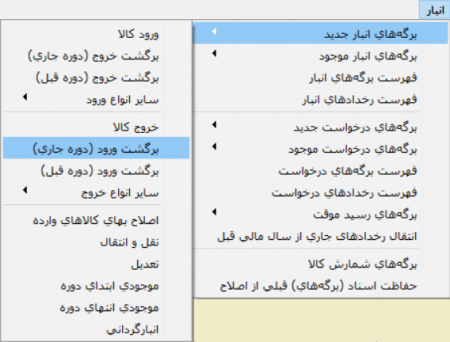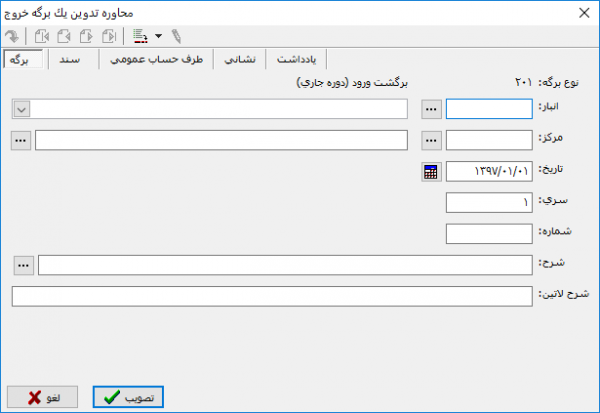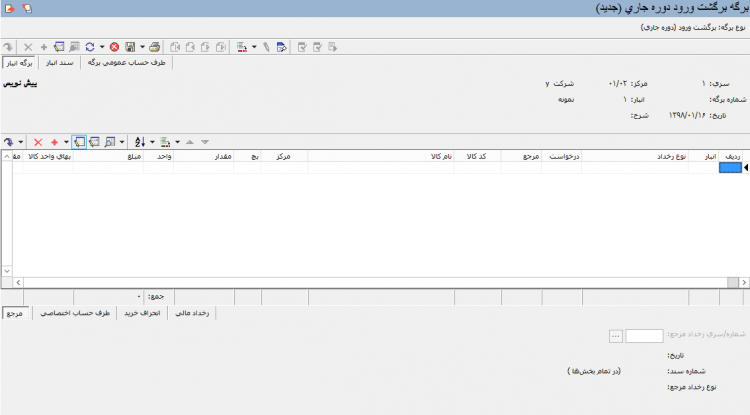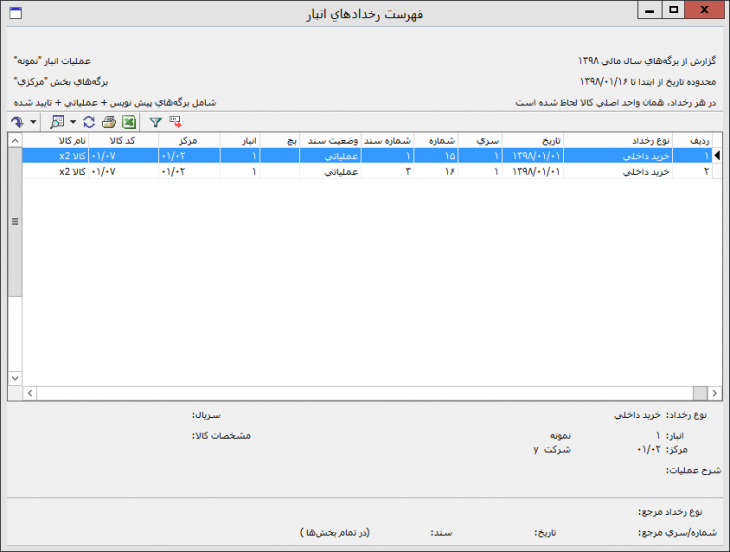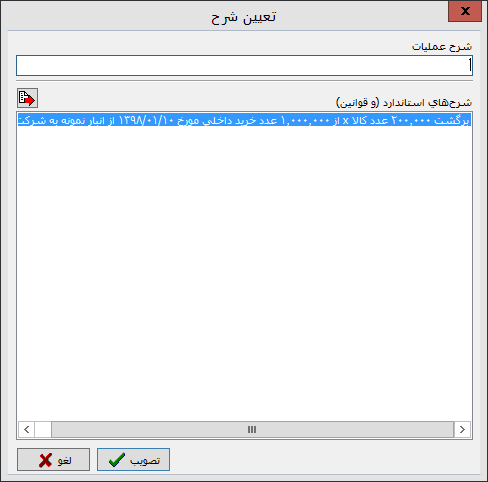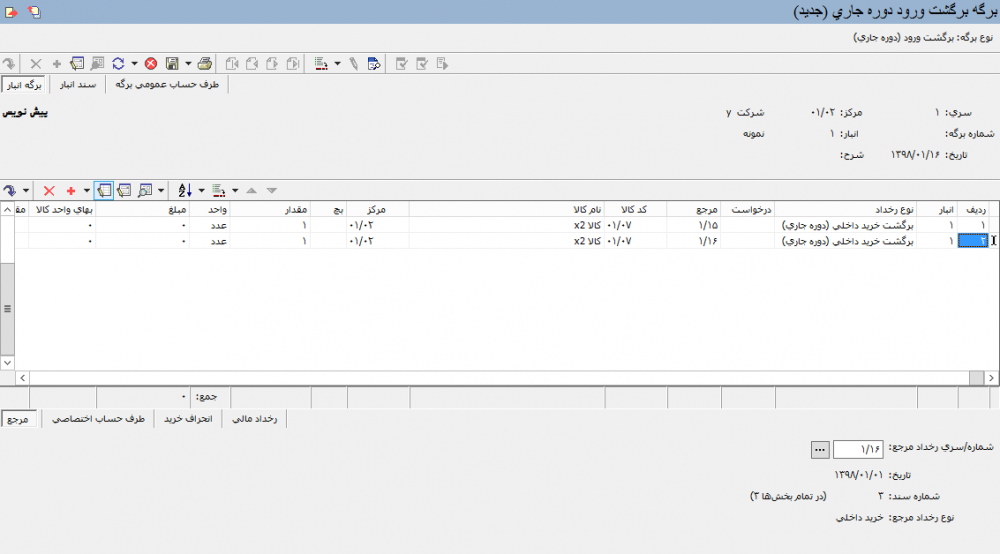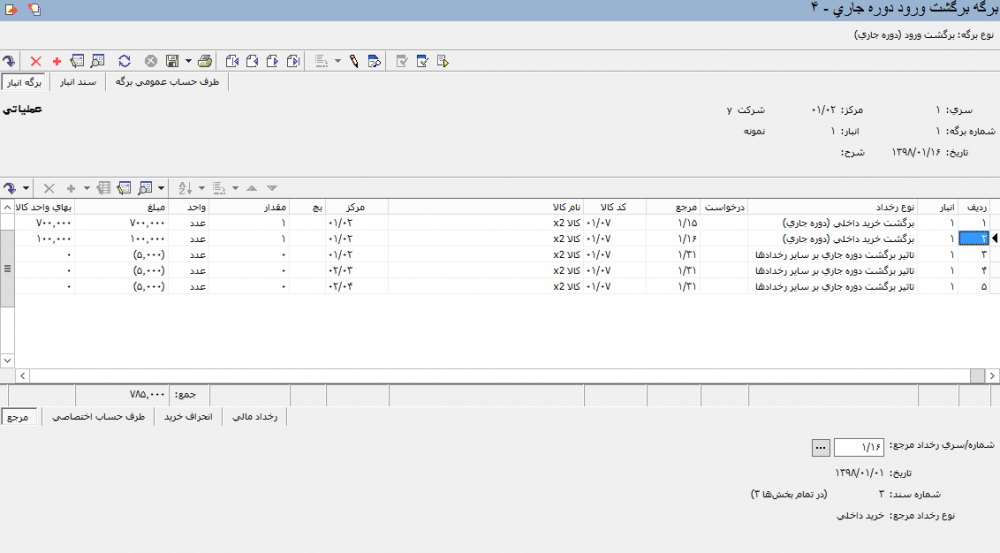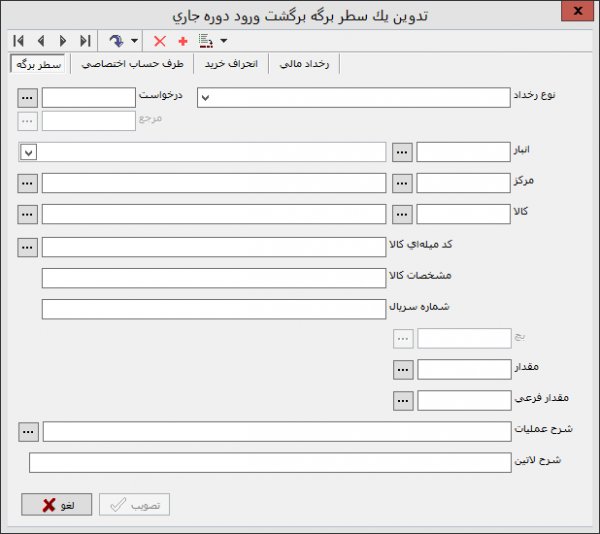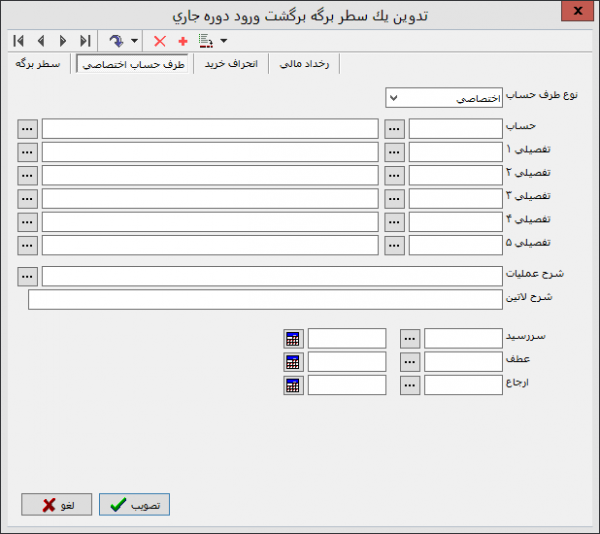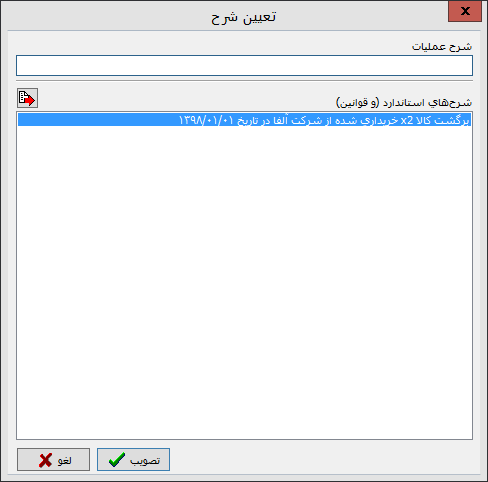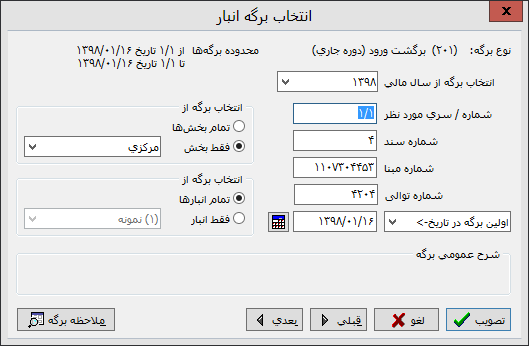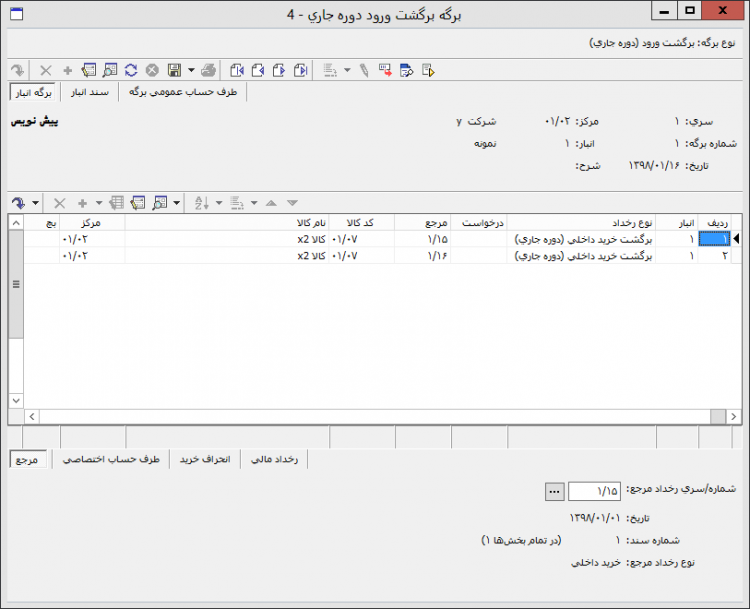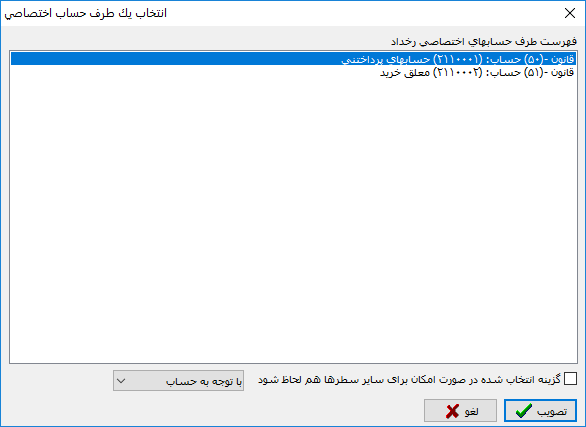برگه برگشت ورود کالا: تفاوت بین نسخهها
| سطر ۶۱۰: | سطر ۶۱۰: | ||
| − | [[file:inv-2-1- | + | [[file:inv-2-1-4-25.png|600px|thumb|center|انتخاب برگه انبار]] |
| سطر ۶۴۲: | سطر ۶۴۲: | ||
<div id="32214"> </div> | <div id="32214"> </div> | ||
| + | |||
=='''نوار ابزارهای برگه برگشت ورود(دوره جاری)'''== | =='''نوار ابزارهای برگه برگشت ورود(دوره جاری)'''== | ||
نسخهٔ ۱۳ مهٔ ۲۰۱۹، ساعت ۱۱:۲۳
برگه برگشت ورود جهت برگشت رخدادهای ورود کالا مورد استفاده قرار میگیرد. با توجه به سال ورود رخدادی که قرار است برگشت داده شود(به دلیل تفاوت در نحوه ثبت مالی رخداد) دو نوع برگه برگشت(دوره جاری و دوره قبل) در سیستم موجود می باشد.
برگشت ورود(دوره جاری) : برگه برگشت ورود(دوره جاری) زمانی استفاده میشود که قصد برگشت رخدادی ورودی را داشته باشید، که در سال مالی جاری ثبت شده باشد.
در برگه برگشت ورود دوره جاری تعیین مرجع برگشت الزامی میباشد.
برگشت ورود(دوره قبل) : برگه برگشت ورود(دوره قبل) زمانی استفاده میشود که قصد برگشت رخدادی ورودی را داشته باشید، که در سال مالی قبل ثبت شده باشد.
برگههای برگشت از ورود(دوره جاری، دوره قبل) یکی از انواع برگه با کلاس خروج هستند و در زمان تعیین مبلغ سطر(ها) در برگه همانند برگه خروج عمل کرده و مبالغ با توجه به روش تعیین بهای مشخص شده در الگوی عملیات مالی انبار ، بعد از تنظیم و عملیاتی شدن برگه، توسط سیستم محاسبه و درج میشوند.
تنظیم برگه برگشت از ورود(دوره جاری)
به منظور تنظیم یک برگه برگشت از ورود(دوره جاری) جدید، میتوانید مطابق شکل، از منوی " انبار " ، " برگههای انبار جدید " ، " برگشت ورود(دوره جاری) " را انتخاب نمایید.
پنجره " محاوره تدوین یک برگه خروج " به شکل زیر باز میشود :
پنجره محاوره تدوین یک برگه خروج شامل پنج قسمت با عناوین زیر میباشد:
برگه
در این قسمت اطلاعات اصلی مربوط به برگه برگشت از ورود(دوره جاری) تکمیل میگردد.
- انبار : در این قسمت میتوانید به کمک تکمه
 ، انباری که قصد برگشتکالا(های) وارد شده به آن را دارید، انتخاب نمایید.
، انباری که قصد برگشتکالا(های) وارد شده به آن را دارید، انتخاب نمایید.
تعیین نمودن انبار الزامی میباشد.
- مرکز : در این قسمت میتوانید به کمک تکمه
 ، مرکز برگهای را که قصد برگشت کالای وارد شده از آن را دارید، انتخاب نمایید.
، مرکز برگهای را که قصد برگشت کالای وارد شده از آن را دارید، انتخاب نمایید.
همچنین میتوانید با تایپ " // " و زدن تکمه " Enter " صفحهکلید، با استفاده از امکان انتخاب مرکز با جستجو در نام، یا تایپ " / " و و زدن تکمه " Enter " صفحهکلید، با استفاده از درخت مراکز، مرکز مورد نظر خود را انتخاب نمایید.
لازم به ذکر است انبار و مرکز انتخاب شده برای برگه برگشت ورود، دقیقا باید همان انبار و مرکز درج شده در برگه ورودی باشد که قصد برگشت آن را دارید.
- تاریخ : تاریخ برگه برگشت ورود مورد نظر را وارد نمایید.
- سری : شماره سری برگه برگشت ورود به صورت پیش فرض از تعاریف اولیه سیستم بازخوانی و درج میگردد، البته میتوانید به صورت دستی نیز شماره سری مورد نظر را وارد نمایید.
- شماره : شماره برگه را وارد نمایید. در صورتی که شماره را خالی بگذارید، سیستم با توجه به شماره آخرین برگه برگشت ورود(دوره جاری) ثبت شده در این سری، شماره مناسب را انتخاب مینماید.
شماره برگه برگشت ورود(دوره جاری) در سری تعیین شده نباید تکراری باشد.
- شرح : شرح مربوط به برگشت ورود مورد نظر را در این قسمت وارد نمایید. به منظور تسریع در درج شرح میتوانید از تکمه جستجو در شرحهای موجود یعنی
 استفاده نمایید. با کلیک بر روی تکمه مزبور، پنجره " جستجو در شرح عمومی برگههای انبار " به شکل زیر باز خواهد شد.
استفاده نمایید. با کلیک بر روی تکمه مزبور، پنجره " جستجو در شرح عمومی برگههای انبار " به شکل زیر باز خواهد شد.
در پنجره فوق با تایپ چند حرف از شرح مورد نظر، شرحهای ثبت شده در سیستم اطلاعاتی(مرتبط با حروف تایپ شده)، در بخش یافتهها نمایش داده خواهد شد. با انتخاب شرح مورد نظر و کلیک بر روی تکمه " تصویب "، شرح مورد نظر، به برگه در حال تدوین اضافه خواهد شد.
- شرح لاتین : در صورت لزوم شرح لاتین را برای گزارشهای دو زبانه وارد نمایید.
سند
در این قسمت اطلاعات مربوط به سند انبار تکمیل میگردد.
- شماره سند : در این قسمت شماره سند غیر فعال می باشد و بعد از تنظیم برگه و ذخیره آن، سیستم با توجه به شماره آخرین سند انبار ذخیره شده در تاریخ مورد نظر، شماره سند مناسب را به برگه اختصاص خواهد داد.
- شماره مبنا : در این قسمت شماره مبنا غیر فعال میباشد و بعد از تنظیم برگه و ذخیره آن، سیستم به صورت تصادفی، شمارهای را به عنوان شماره مبنا به سند اختصاص خواهد داد.
- بخش (شعبه) : نام بخش برگه برگشت ورود را انتخاب نمایید.
- شماره عطف : در صورت نیاز میتوانید شماره عطف را وارد نمایید.
- شماره ارجاع : در صورت نیاز میتوانید شماره ارجاع را وارد نمایید.
- شماره پیگیری : در صورت نیاز میتوانید شماره پیگیری را وارد نمایید.
لازم به توضیح است، شماره عطف، ارجاع و شماره پیگیری، جنبه اطلاعاتی و گزارش گیری داشته و در صورت نیاز تکمیل میگردند.
طرف حساب عمومی
در این قسمت اطلاعات مربوط به طرف حساب عمومی برگه برگشت ورود تکمیل میگردد.
در هنگام تنظیم برگه برگشت ورود، شما به دو طریق مىتوانید طرف حساب یك سطر را انتخاب نمایید.
اگر قصد برگشت ورود چند رخداد متفاوت را دارید و قرار است از ترکیب حساب و تفصیلیهای مختلفی به عنوان طرف حساب، برای هر سطر در سند انبار خود استفاده نمایید، میتوانید از طرف حساب اختصاصی در هر سطر استفاده کنید و نیاز به تکمیل طرف حساب عمومی نخواهید داشت؛ ولی اگر می خواهید رخداد(هایی) را برگشت نمایید که فقط قرار است از ترکیب یک نوع حساب و تفصیلی به عنوان طرف حساب، برای آن در سند انبار استفاده شود، طرف حساب عمومی را تکمیل نمایید.
لازم به ذکر است، امکان تلفیقی از هر دو نوع طرف حساب در برگه وجود دارد؛ یعنی می توانید برای سطرهایی که از نظر ترکیب طرف حساب و تفصیلی مشابه هستند طرف حساب عمومی و برای سطرهای دیگر طرف حساب اختصاصی استفاده نمایید.
در این قسمت برای درج حساب و تفصیلیها، در صورت تعریف قوانین طرف حساب عمومی برگههای انبار با کلاس خروج، میتوانید از امکان فراخوانی خودکار طرف حساب و تفصیلیهای عمومی، به کمک تکمه ![]() استفاده نمایید.
استفاده نمایید.
با استفاده از این امکان، طرف حساب و تفصیلیهای برگه از قوانین فراخوانی و درج میگردند و نیازی به درج دستی نخواهد بود، در غیر این صورت حساب و تفصیلی ها را به شرح زیر وارد نمایید.
- حساب : حساب مورد نظر جهت استفاده به عنوان طرف حساب عمومی را وارد نمایید.
شایان ذکر است جهت انتخاب حساب میتوانید علاوه بر تایپ کد حساب در فیلد مورد نظر، با کلیک به روی تکمه ![]() و یا تایپ " / " و فشار کلید " Enter " با امکان استفاده از درخت حسابها و یا با تایپ " // " و فشار کلید " Enter " با امکان جستجو در نام، حساب مورد نظر را انتخاب نمایید.
و یا تایپ " / " و فشار کلید " Enter " با امکان استفاده از درخت حسابها و یا با تایپ " // " و فشار کلید " Enter " با امکان جستجو در نام، حساب مورد نظر را انتخاب نمایید.
- تفصیلی : در محل " تفصیلی 1-5 "، تفصیلیهای مربوط به حساب را جهت درج در طرف حساب مذکور تعیین نمایید.
- شرح : در این قسمت میتوانید عبارتی را جهت درج در شرح طرف حساب عمومی برگه انبار وارد کنید. لازم به ذکر است، به منظور استفاده از شرحهای درج شده در قوانین طرف حساب عمومی برگههای انبار میتوانید از تکمه
 استفاده نمایید. با انتخاب تکمه مذکور پنجره تعیین شرح به شکل زیر باز میشود.
استفاده نمایید. با انتخاب تکمه مذکور پنجره تعیین شرح به شکل زیر باز میشود.
در پنجره مذکور، با انتخاب شرح مورد نظر از قسمت شرحهای استاندارد(و قوانین) و کلیک بر روی تکمه " تصویب "، شرح مورد نظر، به طرف حساب عمومی برگه اضافه خواهد شد.
- شرح لاتین : در صورت لزوم شرح لاتین را برای گزارشهای دو زبانه وارد نمایید.
- مبلغ : این قسمت غیر فعال میباشد و بعد از تنظیم برگه و عملیاتی نمودن آن با توجه به رخدادهای ثبت شده در برگه، توسط سیستم درج میگردد.
نشانی
در این قسمت نشانی انبار و نشانی محل تحویل تکمیل میگردد.
- نشانی انبار : چنانچه انبار دارای تفصیلی باشد و کد تفصیلی مذکور به دفتر تلفن و نشانی متصل باشد، اطلاعات مربوط به نشانی انبار در این قسمت درج میگردد.
- نشانی محل تحویل : در صورت نیاز میتوانید نشانی محل تحویل را در این قسمت درج نمایید.
امکان درج نشانی محل تحویل از دفتر تلفن و نشانی به کمک تکمهوجود دارد.
یادداشت
در این قسمت در صورت نیاز میتوانید برای برگه برگشت از ورود یاداشتی را تنظیم نمایید.
بعد از تکمیل اطلاعات فوق پنجره را تصویب نمایید.
به این ترتیب، پنجره " برگه برگشت ورود دوره جاری(جدید) " به شکل زیر باز میشود :
برای تعریف یک سطر جدید، تکمه ![]() در نوار ابزار و یا کلید " Insert " صفحهکلید را فشار دهید.
در نوار ابزار و یا کلید " Insert " صفحهکلید را فشار دهید.
به این ترتیب یک سطر جدید در اختیار کاربر قرار میگیرد.
فیلدهای موجود در هر سطر برگه برگشت از ورود(دوره جاری) عبارتند از :
- انبار : کد انبار از اطلاعات عمومی برگه فراخوانی و درج می گردد.
- نوع رخداد : در قسمت نوع رخداد میتوانید یکی از رخدادهای مربوط به برگشت ورود(دوره جاری) را بر حسب نیاز انتخاب نمایید :
برگشت خرید داخلی(دوره جاری)
برگشت خرید خارجی(دوره جاری)
برگشت دریافت از تولید(دوره جاری)
برگشت دریافت از پیمانکار(دوره جاری)
برگشت دریافت امانی(دوره جاری)
برگشت ورود متفرقه(دوره جاری)
تاثیر برگشت دوره جاری بر سایر رخدادها
رخداد تاثیر برگشت دروه جاری بر سایر رخدادها، غیر قابل درج به صورت مستقیم در برگه میباشد و بعد تنظیم و عملیاتی نمودن برگه برگشت، با توجه به رخداد مرجع و رخدادهای مابین رخداد مرجع و رخداد برگشت، به صورت خودکار توسط سیستم محاسبه و ثبت میشوند.
- درخواست : در صورتی که برای برگه برگشت از ورود قبلا در سیستم درخواستی تنظیم نمودهاید، برگه درخواست را با استفاده از تکمه
 انتخاب نمایید. با انتخاب تکمه مذکور پنجره فهرست رخدادهای درخواست همانند شکل برای شما نمایش داده خواهد شد:
انتخاب نمایید. با انتخاب تکمه مذکور پنجره فهرست رخدادهای درخواست همانند شکل برای شما نمایش داده خواهد شد:
در پنجره نمایش داده شده جهت تایید و انتخاب رخداد مورد نظر خود میتوانید روی سطر مورد نظر دابل کلیک کنید و یا اینکه به کمک تکمه ![]() سطر مورد نظر را انتخاب نمایید، این تکمه معادل کلید " Enter " از صفحهکلید میباشد.
سطر مورد نظر را انتخاب نمایید، این تکمه معادل کلید " Enter " از صفحهکلید میباشد.
برای ساده تر شدن فهرست رخدادهای درخواست و انتخاب راحت تر رخداد مد نظرتان توصیه میشود پیش از جستجو در بین رخدادهای درخواست، پارامترهای انبار، مرکز و کالای موردنظر را در سطر مذکور تعیین نمایید تا سیستم بر اساس آن رخدادهای درخواست را فیلتر کرده و تنها رخداد(های) مربوط به انبار، مرکز و کالای تعیین شده برای شما نمایش داده شود. (در صورت تعیین نکردن این پارامترها، تمام رخدادهای درخواست مربوط به نوع رخداد انتخاب شده، نمایش داده میشوند)
- مرجع : مرجع برگشت از ورود را با استفاده از تکمه
 انتخاب نمایید. با انتخاب تکمه مذکور پنجره " فهرست رخدادهای انبار " به شکل زیر باز میشود :
انتخاب نمایید. با انتخاب تکمه مذکور پنجره " فهرست رخدادهای انبار " به شکل زیر باز میشود :
تعیین مرجع برای برگههای برگشت دوره جاری الزامی میباشد.
در صورتی برای سطر مذکور درخواست انتخاب نموده باشید و درخواست انتخاب شده دارای مرجع بوده باشد، مرجع درخواست در این قسمت درج میگردد و نیازی به درج مجدد نمیباشد.
مرجع در صورتی فعال و قابل انتخاب میباشد که نوع رخداد برگشت(دوره جاری) سطر مذکور را انتخاب نموده باشید.
در پنجره نمایش داده شده جهت تایید و انتخاب رخداد مورد نظر خود میتوانید روی سطر مورد نظر دابل کلیک کنید و یا اینکه به کمک تکمه ![]() سطر مورد نظر را انتخاب نمایید، این تکمه معادل کلید " Enter " از صفحهکلید میباشد.
سطر مورد نظر را انتخاب نمایید، این تکمه معادل کلید " Enter " از صفحهکلید میباشد.
برای ساده تر شدن فهرست رخدادهای انبار و انتخاب راحت تر رخداد مد نظرتان توصیه میشود پیش از جستجو در بین رخدادهای مرجع، پارامترهای انبار، مرکز و کالای موردنظر را در سطر مذکور تعیین نمایید تا سیستم بر اساس آن رخدادهای انبار را فیلتر کرده و تنها رخداد(های) مربوط به انبار، مرکز و کالای تعیین شده برای شما نمایش داده شود. (در صورت تعیین نکردن این پارامترها، تمام رخدادهای انبار مربوط به نوع رخداد انتخاب شده، نمایش داده میشوند).
- کد کالا : کد و نام کالا از رخداد مرجع فراخوانی میگردد.
- مرکز : کد مرکز از رخداد مرجع فراخوانی میگردد.
- بچ : در صورتی که کالا درج شده در رخداد مرجع انتخاب شده بچ پذیر بوده باشد، بچ کالای رخداد انتخاب شده در این قسمت درج می گردد.
- مقدار : مقدار سطر مذکور از رخداد مرجع فراخوانی و درج میگردد، البته به صورت دستی قابل تغییر میباشد.
مقدار رخداد برگشت نباید از مقدار رخداد مرجع بیشتر باشد.
- واحد : واحد کالا با توجه به واحد اصلی تعیین شده برای کالا در هنگام تدوین کالا فراخوانی و درج میگردد.
- مبلغ : برگههای برگشت از ورود(دوره جاری، دوره قبل) یکی از انواع برگه با کلاس خروج هستند و در زمان تعیین مبلغ سطر(ها) در برگه همانند برگه خروج عمل کرده و مبالغ با توجه به روش تعیین بهای مشخص شده در الگوی عملیات مالی انبار ، بعد از تنظیم و عملیاتی شدن برگه، توسط سیستم محاسبه و درج میشوند.
- بهای واحد : بهای واحد بعد از تنظیم و عملیاتی نمودن برگه با توجه به مبلغ سطر و تعداد واحد کالا محاسبه و درج میگردد.
- مقدار فرعی : اگر در رخداد مرجع انتخاب شده واحد فرعی درج شده باشد، مقدار واحد فرعی در این قسمت درج می گردد. البته مقدار فرعی به صورت دستی قابل تغییر می باشد.
توجه گردد که با تغییر واحد فرعی(در صورتی که ضریب تبدیل دقیق و بدون درصد خطا باشد)، واحد اصلی نیز اصلاح میگردد.
- واحد فرعی : نام واحد فرعی سطر مذکور در این قسمت درج میگردد.
- سریال : در صورتی که در سطر مرجع برای کالا شماره سریال درج شده باشد، شماره سریال سطر مرجع در این قسمت درج میگردد.
- شرح عملیات : شرح مربوط به این سطر از برگه برگشت ورود را وارد نمایید. جهت تسریع در درج شرح عملیات میتوانید به کمک تکمه
 از شرحهای استاندارد(و قوانین) استفاده نمایید. با کلیک بر روی تکمه مزبور، پنجره " تعیین شرح " بهشکل زیر باز خواهد شد:
از شرحهای استاندارد(و قوانین) استفاده نمایید. با کلیک بر روی تکمه مزبور، پنجره " تعیین شرح " بهشکل زیر باز خواهد شد:
در پنجره فوق شرحهای تعریف شده در قوانین شرح رخدادهای انبار با توجه به شرایط تعریف شده، در قسمت شرحهای استاندارد(و قوانین) نمایش داده خواهد شد. با انتخاب شرح مورد نظر و کلیک بر روی تکمه " تصویب " شرح مورد نظر، به سطر برگه اصلاح بهای وارده اضافه خواهد شد.
در صورت لزوم، جهت مقداردهی سایر فیلدهای برگه، قسمت محاوره یک سطر برگه برگشت ورود(دوره جاری) را مطالعه نمایید.
به همین ترتیب تمامی سطرهای مربوط به یک برگه را وارد نمایید.
بعد از تکمیل سطرهای برگه جهت محاسبه بها و درج سطرهای تاثیر میتوانید به کمک تکمه ![]() برگه را عملیاتی نمایید.
برگه را عملیاتی نمایید.
درصورتی که کالاهای مندرج در برگه، دارای رخداد پیشنویس در برگههای قبلی باشد(تاریخ پیش از برگه فعلی)، تبدیل آن به عملیاتی امکان پذیر نمیباشد.
محاوره یک سطر برگه برگشت ورود(دوره جاری)
در صورتی که میخواهید تدوین سطر برگشت ورود(دوره جاری) را از طریق محاوره انجام داده و اطلاعات کاملتری را وارد نمایید، روی سطر جدید دابل کلیک نمایید و یا تکمه ![]() از نوار ابزار را فشار دهید و یا از کلیدهای ترکیبی " Shift + Enter " استفاده نمایید.
از نوار ابزار را فشار دهید و یا از کلیدهای ترکیبی " Shift + Enter " استفاده نمایید.
پنجره " تدوین یک سطر برگشت ورود دوره جاری " به شکل زیر باز میشود :
این پنجره شامل 4 قسمت به شرح زیر میباشد.
سطر برگه
در این قسمت اطلاعات اصلی سطر و اطلاعات مربوط به رخداد مرجع تکمیل میگردد.
- نوع رخداد : در قسمت نوع رخداد میتوانید یکی از رخدادهای مربوط به برگشت ورود(دوره جاری) را بر حسب نیاز انتخاب نمایید :
برگشت خرید داخلی(دوره جاری)
برگشت خرید خارجی(دوره جاری)
برگشت دریافت از تولید(دوره جاری)
برگشت دریافت از پیمانکار(دوره جاری)
برگشت دریافت امانی(دوره جاری)
برگشت ورود متفرقه(دوره جاری)
تاثیر برگشت دوره جاری بر سایر رخدادها
رخداد تاثیر برگشت دروه جاری بر سایر رخدادها، غیر قابل درج به صورت مستقیم در برگه میباشد و بعد تنظیم و عملیاتی نمودن برگه برگشت، با توجه به رخداد مرجع و رخدادهای مابین رخداد مرجع و رخداد برگشت، به صورت خودکار توسط سیستم محاسبه و ثبت میشوند.
- درخواست : در صورتی که برای برگه برگشت از ورود قبلا در سیستم درخواستی تنظیم نمودهاید، برگه درخواست را با استفاده از تکمه
 انتخاب نمایید. با انتخاب تکمه مذکور پنجره فهرست رخدادهای درخواست همانند شکل برای شما نمایش داده خواهد شد:
انتخاب نمایید. با انتخاب تکمه مذکور پنجره فهرست رخدادهای درخواست همانند شکل برای شما نمایش داده خواهد شد:
در پنجره نمایش داده شده جهت تایید و انتخاب درخواست مورد نظر خود میتوانید روی سطر مورد نظر دابل کلیک کنید و یا اینکه به کمک تکمه ![]() سطر مورد نظر را انتخاب نمایید، این تکمه معادل کلید " Enter " از صفحهکلید میباشد.
سطر مورد نظر را انتخاب نمایید، این تکمه معادل کلید " Enter " از صفحهکلید میباشد.
برای ساده تر شدن فهرست رخدادهای درخواست و انتخاب راحت تر رخداد مد نظرتان توصیه میشود پیش از جستجو در بین رخدادهای درخواست، پارامترهای انبار، مرکز و کالای موردنظر را در سطر مذکور تعیین نمایید تا سیستم بر اساس آن رخدادهای درخواست را فیلتر کرده و تنها رخداد(های) مربوط به انبار، مرکز و کالای تعیین شده برای شما نمایش داده شود. (در صورت تعیین نکردن این پارامترها، تمام رخدادهای درخواست مربوط به نوع رخداد انتخاب شده، نمایش داده میشوند)
- مرجع : مرجع برگشت ورود را با استفاده از تکمه
 انتخاب نمایید. با انتخاب تکمه مذکور پنجره " فهرست رخدادهای انبار " به شکل زیر باز میشود :
انتخاب نمایید. با انتخاب تکمه مذکور پنجره " فهرست رخدادهای انبار " به شکل زیر باز میشود :
تعیین مرجع برای برگههای برگشت دوره جاری الزامی میباشد.
در صورتی برای سطر مذکور درخواست انتخاب نموده باشید و درخواست انتخاب شده دارای مرجع بوده باشد، مرجع درخواست در این قسمت درج میگردد و نیازی به درج مجدد نمیباشد.
مرجع در صورتی فعال و قابل انتخاب میباشد که نوع رخداد برگشت(دوره جاری) سطر مذکور را انتخاب نموده باشید.
در پنجره نمایش داده شده جهت تایید و انتخاب رخداد مورد نظر خود میتوانید روی سطر مورد نظر دابل کلیک کنید و یا اینکه به کمک تکمه ![]() سطر مورد نظر را انتخاب نمایید، این تکمه معادل کلید " Enter " از صفحهکلید میباشد.
سطر مورد نظر را انتخاب نمایید، این تکمه معادل کلید " Enter " از صفحهکلید میباشد.
برای ساده تر شدن فهرست رخدادهای انبار و انتخاب راحت تر رخداد مد نظرتان توصیه میشود پیش از جستجو در بین رخدادهای مرجع، پارامترهای انبار، مرکز و کالای موردنظر را در سطر مذکور تعیین نمایید تا سیستم بر اساس آن رخدادهای انبار را فیلتر کرده و تنها رخداد(های) مربوط به انبار، مرکز و کالای تعیین شده برای شما نمایش داده شود. (در صورت تعیین نکردن این پارامترها، تمام رخدادهای انبار مربوط به نوع رخداد انتخاب شده، نمایش داده میشوند).
- انبار : کد انبار از اطلاعات عمومی برگه فراخوانی و درج می گردد.
کد انبار باید دقیقا همان کد انبار رخداد مرجع انتخاب شده باشد.
- مرکز : کد و نام مرکزاز رخداد مرجع فراخوانی میگردد.
- کالا : کد و نام کالااز رخداد مرجع فراخوانی میگردد.
- کد میلهای کالا : چنانچه برای کالا مذکور در زمان تدوین کالا، کد میلهای درج نموده باشید، کد میلهای مذکور در این قسمت درج میگردد.
- مشخصات کالا : در صورت نیاز مشخصات کالای مورد نظر را وارد نمایید.
- سریال : در صورتی که در سطر مرجع برای کالا شماره سریال درج شده باشد، شماره سریال سطر مرجع در این قسمت درج میگردد.
- بچ : در صورتی که کالا درج شده در رخداد مرجع انتخاب شده بچ پذیر بوده باشد، بچ کالای رخداد انتخاب شده در این قسمت درج می گردد.
- شرح عملیات : شرح مربوط به این سطر از برگه برگشت ورود را وارد نمایید. جهت تسریع در درج شرح عملیات میتوانید به کمک تکمه
 از شرحهای استاندارد(و قوانین) استفاده نمایید. با کلیک بر روی تکمه مزبور، پنجره " تعیین شرح " بهشکل زیر باز خواهد شد:
از شرحهای استاندارد(و قوانین) استفاده نمایید. با کلیک بر روی تکمه مزبور، پنجره " تعیین شرح " بهشکل زیر باز خواهد شد:
در پنجره فوق شرحهای تعریف شده در قوانین شرح رخدادهای انبار با توجه به شرایط تعریف شده، در قسمت شرحهای استاندارد(و قوانین) نمایش داده خواهد شد. با انتخاب شرح مورد نظر و کلیک بر روی تکمه " تصویب " شرح مورد نظر، به سطر برگه اصلاح بهای وارده اضافه خواهد شد.
- شرح لاتین : در صورت لزوم برای گزارشات دو زبانه ، میتوانید شرح را به زبان لاتین در این قسمت وارد نمایید.
طرف حساب اختصاصی
این قسمت در صورتی فعال و تکمیل میگردد که قصد تعریف طرف حساب از نوع اختصاصی برای سطر مورد در نظر داشته باشید . جهت فعال شدن این قسمت، نوع طرف حساب را اختصاصی انتخاب نمایید . با انجام این کار فیلدها جهت تدوین فعال میگردند.
در صورتی که در قوانین طرف حساب الگوهای عملیات مالی انبار، طرف حساب اختصاصی تعریف شده باشد، امکان فراخوانی خودکار طرف حساب اختصاصی از قوانین مربوطه به طرف حساب تعریف شده در تعریف الگوی عملیات مالی انبار، به کمک تکمه ![]() وجود دارد.
وجود دارد.
با استفاده از این امکان، طرف حساب و تفصیلیهای رخداد از قوانین فراخوانی و درج میگردند و نیازی به درج دستی نخواهد بود، در غیر این صورت حساب و تفصیلی ها را به شرح زیر وارد نمایید.
- حساب : حساب مورد نظر جهت استفاده به عنوان طرف حساب اختصاصی را وارد نمایید.
شایان ذکر است جهت انتخاب حساب میتوانید علاوه بر تایپ کد حساب در فیلد مورد نظر، با کلیک به روی تکمه ![]() و یا تایپ "/" و فشار کلید " Enter " با امکان استفاده از درخت حسابها و یا با تایپ " // " و فشار کلید " Enter " با امکان جستجو در نام، حساب مورد نظر را انتخاب نمایید.
و یا تایپ "/" و فشار کلید " Enter " با امکان استفاده از درخت حسابها و یا با تایپ " // " و فشار کلید " Enter " با امکان جستجو در نام، حساب مورد نظر را انتخاب نمایید.
- تفصیلی 1-5 : در محل تفصیلی 1-5 ، تفصیلیهای مربوط به حساب را جهت درج در طرف حساب مذکور تعیین نمایید.
- شرح عملیات : در این قسمت میتوانید عبارتی را جهت درج در شرح طرف حساب اختصاصی برگه انبار وارد کنید. لازم به ذکر است، به منظور استفاده از شرحهای درج شده در قوانین طرف حساب های اختصای برگههای انبار میتوانید از تکمه
 استفاده نمایید. با انتخاب تکمه مذکور پنجره تعیین شرح به شکل زیر باز میشود.
استفاده نمایید. با انتخاب تکمه مذکور پنجره تعیین شرح به شکل زیر باز میشود.
در پنجره مذکور با انتخاب شرح مورد نظر خود از قسمت شرحهای استاندارد(و قوانین) و کلیک بر روی تکمه " تصویب " شرح مورد نظر، به طرف حساب اختصاصی برگه اضافه خواهد شد.
- شرح لاتین : در صورت لزوم شرح لاتین را برای گزارشهای دو زبانه وارد نمایید.
- سررسید : در صورت نیاز میتوانید شماره سررسید برای سطر مورد نظر را وارد نمایید.
- عطف : در صورت نیاز میتوانید شماره عطف برای سطر مورد نظر را وارد نمایید.
- ارجاع : در صورت نیاز میتوانید شماره ارجاع را برای سطر مورد نظر وارد نمایید.
لازم به توضیح است، شماره سررسید، عطف و ارجاع، جنبه اطلاعاتی و گزارش گیری داشته و در صورت نیاز تکمیل میگردند.
انحراف خرید
در این قسمت اطلاعات مربوط به رخداد انحراف خرید سطر مذکور قابل مشاهده است.
این قسمت در صورتی فعال می باشد که کالای درج شده در رخداد مرجع، استاندارد پذیر باشد.
لازم به ذکر است در زمان ثبت رخداد ورود کالاهای استاندارد پذیر، اگر بهای خرید واحد کالا متفاوت از بهای استاندارد تعیین شده برای کالا باشد، بعد از تنظیم و عملیاتی نمودن برگه، مابهالتفاوت بهای خرید و بهای استاندارد با توجه به مقدار واحد خریداری شده، به حساب تعیین شده برای انحراف خرید در الگوی عملیات مالی انبار منظور میگردد. پس منطقی است که در زمان برگشت ورود کالا، از مبلغ انحراف خرید، با توجه به مقدار برگشت داده شده کاسته شود.
- حساب : در این قسمت کد حساب غیر فعال میباشد و بعد از تدوین و عملیاتی نمودن برگه برگشت ورود(دوره جاری)، با توجه به الگوی عملیات مالی انبار تعیین می گردد.
تفصیلی1-5 : در این قسمت کد تفصیلی یک تا پنج غیر فعال میباشد و بعد از تدوین و عملیاتی نمودن نقل و انتقال، با توجه به الگوی عملیات مالی انبار تعیین می گردد.
- مبلغ : در این قسمت مبلغ غیر فعال میباشد و بعد از تدوین و عملیاتی نمودن برگه برگشت ورود(دوره جاری)، با توجه به مبلغ انحراف در رخداد مرجع و مقداری که قرار است برگشت داده شود محاسبه و درج میگردد.
- شرح عملیات : در این قسمت میتوانید عبارتی را جهت درج در شرح سطر انحراف خرید وارد کنید. لازم به ذکر است، به منظور استفاده از شرحهای درج شده در قوانین شرح رخدادهای انبار میتوانید از تکمه
 استفاده نمایید. با انتخاب تکمه مذکور پنجره تعیین شرح به شکل زیر باز میشود.
استفاده نمایید. با انتخاب تکمه مذکور پنجره تعیین شرح به شکل زیر باز میشود.
در پنجره مذکور با انتخاب شرح مورد نظر خود از قسمت شرحهای استاندارد(و قوانین) و کلیک بر روی تکمه " تصویب " شرح مورد نظر به سطر انحراف خرید برگه اضافه خواهد شد.
- شرح لاتین : در صورت لزوم شرح لاتین را برای گزارشهای دو زبانه وارد نمایید.
- سررسید : در صورت نیاز میتوانید شماره سررسید برای سطر مورد نظر را وارد نمایید.
- عطف : در صورت نیاز میتوانید شماره عطف برای سطر مورد نظر را وارد نمایید.
- ارجاع : در صورت نیاز میتوانید شماره ارجاع را برای سطر مورد نظر وارد نمایید.
لازم به توضیح است، شماره سررسید، عطف و ارجاع، جنبه اطلاعاتی و گزارش گیری داشته و در صورت نیاز تکمیل میگردند.
رخداد مالی
در این قسمت اطلاعات مربوط به رخداد مالی سطر مذکور که در قوانین الگوی عملیات مالی انبار تعریف گردیده است درج می گردند.
- حساب : در این قسمت کد حساب غیر فعال میباشد و با توجه به الگوی عملیات مالی انبار تعیین شده برای کالای درج شده در رخداد مرجع بازخوانی و درج می گردد.
- تفصیلی 1-5 : در این قسمت کدهای تفصیلی غیر فعال میباشند و با توجه به الگوی عملیات مالی انبار تعیین شده برای کالای درج شده در رخداد مرجع بازخوانی و درج می گردد.
- شرح عملیات : در این قسمت میتوانید عبارتی را جهت درج در شرح رخداد مالی وارد کنید. لازم به ذکر است، به منظور استفاده از شرحهای درج شده در قوانین شرح رخدادهای انبار میتوانید از تکمه
 استفاده نمایید. با انتخاب تکمه مذکور پنجره تعیین شرح به شکل زیر باز میشود.
استفاده نمایید. با انتخاب تکمه مذکور پنجره تعیین شرح به شکل زیر باز میشود.
در پنجره مذکور با انتخاب شرح مورد نظر خود از قسمت شرحهای استاندارد(و قوانین) و کلیک بر روی تکمه " تصویب " شرح مورد نظر به سطر برگشت معلق خرید برگه اضافه خواهد شد.
- شرح لاتین : در صورت لزوم شرح لاتین را برای گزارشهای دو زبانه وارد نمایید.
لازم به ذکر است که شرح عملیات و شرح لاتین در این قسمت دقیقا همان شرح عملیات و شرح لاتین تعیین شده در قسمت برگه میباشد و در صورت تعریف در قسمت برگه، نیازی به تعریف مجددا نمیباشد.
- سررسید : در صورت نیاز میتوانید شماره سررسید برای سطر مورد نظر را وارد نمایید.
- عطف : در صورت نیاز میتوانید شماره عطف برای سطر مورد نظر را وارد نمایید.
- ارجاع : در صورت نیاز میتوانید شماره ارجاع را برای سطر مورد نظر وارد نمایید.
لازم به توضیح است، شماره سررسید، عطف و ارجاع، جنبه اطلاعاتی و گزارش گیری داشته و در صورت نیاز تکمیل میگردند.
بعد از تکمیل اطلاعات فوق پنجره را تصویب نمایید و به همین طریق میتوانید سایر سطرها را تکمیل نمایید.
ویرایش برگه برگشت ورود(دوره جاری)
جهت ویرایشویرایش برگه برگشت ورود(دوره جاری)، مطابق شکل زیر، از منوی " انبار " ، " برگههای انبار موجود " ، " برگه برگشت ورود(دوره جاری) " را انتخاب نمایید.
پنجره مربوط به انتخاب برگه انبار به شکل زیر باز میشود :
در این پنجره شماره برگه برگشت ورود(دوره جاری) که قرار است اصلاح گردد را انتخاب نمایید.
بعد از انتخاب شماره برگه مورد نظر میتوانید به کمک تکمه ![]() از انتخاب شماره برگه مورد نظر اطمینان حاصل نمایید. با انتخاب تکمه ملاحظه برگه، پنجرهای همانند شکل زیر باز میشود :
از انتخاب شماره برگه مورد نظر اطمینان حاصل نمایید. با انتخاب تکمه ملاحظه برگه، پنجرهای همانند شکل زیر باز میشود :
اگر برگه مذکور دقیقا همان برگه مد نظر شما میباشد با تکمه ![]() برگه را انتخاب نمایید. در غیر این صورت میتوانید به کمک تکمههای
برگه را انتخاب نمایید. در غیر این صورت میتوانید به کمک تکمههای ![]() ،
، ![]() ،
، ![]() ،
، ![]() برگه مورد نظر خود را انتخاب و با تکمه
برگه مورد نظر خود را انتخاب و با تکمه ![]() برگه را تایید نمایید. با انجام این کار مجددا به پنجره قبلی یعنی پنجره مربوط به انتخاب برگه ورود هدایت میشوید.
برگه را تایید نمایید. با انجام این کار مجددا به پنجره قبلی یعنی پنجره مربوط به انتخاب برگه ورود هدایت میشوید.
حال برای ادامه مرحله ویرایش برگه برگشت ورود(دوره جاری)، پنجره انتخاب برگه را تصویب نمایید.
با انجام این کار، پنجرهای همانند تصویر زیر باز میشود :
در حالت عادی این پنجره غیر قابل ویرایش میباشد. اگر میخواهید ویرایش را انجام دهید تکمه ![]() از نوار ابزار را فشار دهید و تغییرات مد نظرتان را اعمال و به کمک تکمه
از نوار ابزار را فشار دهید و تغییرات مد نظرتان را اعمال و به کمک تکمه ![]() پنجره را ذخیره نمایید.
پنجره را ذخیره نمایید.
لازم به ذکر است، فقط برگههای پیش نویس قابل اصلاح میباشند.
حذف برگه برگشت ورود(دوره جاری)
جهت حذف برگه برگشت ورود(دوره جاری)، مطابق شکل زیر،از منوی " انبار " ، " برگههای انبار موجود " ، " برگه برگشت ورود(دوره جاری) " را انتخاب نمایید.
پنجره مربوط به انتخاب برگه انبار به شکل زیر باز میشود :
در این پنجره شماره برگه برگشت ورود(دوره جاری) که قرار است حذف شود را انتخاب نمایید.
بعد از انتخاب شماره برگه برگشت ورود(دوره جاری) مورد نظر میتوانید به کمک تکمه ![]() از انتخاب شماره برگه مورد نظر اطمینان حاصل نمایید. با انتخاب تکمه ملاحظه برگه، پنجرهای همانند شکل زیر باز میشود :
از انتخاب شماره برگه مورد نظر اطمینان حاصل نمایید. با انتخاب تکمه ملاحظه برگه، پنجرهای همانند شکل زیر باز میشود :
اگر برگه مذکور دقیقا همان برگه مد نظر شما میباشد با تکمه ![]() برگه را انتخاب نمایید. در غیر این صورت میتوانید به کمک تکمههای
برگه را انتخاب نمایید. در غیر این صورت میتوانید به کمک تکمههای ![]() ،
، ![]() ،
، ![]() ،
، ![]() برگه مورد نظر خود را انتخاب و با تکمه
برگه مورد نظر خود را انتخاب و با تکمه ![]() برگه را تایید نمایید. با انجام این کار مجددا به پنجره قبلی یعنی پنجره مربوط به انتخاب برگه ورود هدایت میشوید.
برگه را تایید نمایید. با انجام این کار مجددا به پنجره قبلی یعنی پنجره مربوط به انتخاب برگه ورود هدایت میشوید.
حال برای ادامه مرحله حذف برگه، پنجره انتخاب برگه انبار را تصویب نمایید.
با انجام این کار، پنجرهای همانند تصویر زیر باز میشود :
حال در این پنجره میتوانید با انتخاب تکمه ![]() برگه مذکور را حذف نمایید.
برگه مذکور را حذف نمایید.
لازم به ذکر است فقط برگههای پیش نویس قابل حذف هستند.
نوار ابزارهای برگه برگشت ورود(دوره جاری)
نوار ابزار عمومی برگه برگشت ورود(دوره جاری)
 : جهت پرش به برگه دلخواه مورد استفاده قرار میگیرد. این تکمه معادل کلید ترکیبی " Ctrl + F3 " از صفحهکلید میباشد.
: جهت پرش به برگه دلخواه مورد استفاده قرار میگیرد. این تکمه معادل کلید ترکیبی " Ctrl + F3 " از صفحهکلید میباشد.
 : جهت تنظیم برگه جدید مورد استفاده قرار میگیرد. این تکمه معادل کلید ترکیبی " Alt + F9 " از صفحهکلید میباشد.
: جهت تنظیم برگه جدید مورد استفاده قرار میگیرد. این تکمه معادل کلید ترکیبی " Alt + F9 " از صفحهکلید میباشد.
 : جهت اصلاح مشخصات عمومی برگه با محاوره مورد استفاده قرار میگیرد، این تکمه معادل کلید ترکیبی " Alt + F6 " از صفحهکلید میباشد.
: جهت اصلاح مشخصات عمومی برگه با محاوره مورد استفاده قرار میگیرد، این تکمه معادل کلید ترکیبی " Alt + F6 " از صفحهکلید میباشد.
 : جهت ملاحظه بازخوانی اطلاعات مورد استفاده قرار میگیرد. این تکمه معادل کلید ترکیبی " F5 " از صفحهکلید میباشد.
: جهت ملاحظه بازخوانی اطلاعات مورد استفاده قرار میگیرد. این تکمه معادل کلید ترکیبی " F5 " از صفحهکلید میباشد.
 : جهت چاپ برگه مورد استفاده قرار میگیرد. این تکمه معادل کلید ترکیبی " Ctrl + P " از صفحهکلید میباشد.
: جهت چاپ برگه مورد استفاده قرار میگیرد. این تکمه معادل کلید ترکیبی " Ctrl + P " از صفحهکلید میباشد.
 : جهت احضار برگه بعدی مورد استفاده قرار میگیرد این تکمه معادل کلیدهای ترکیبی " Ctrl + PageDown " از صفحهکلید میباشد.
: جهت احضار برگه بعدی مورد استفاده قرار میگیرد این تکمه معادل کلیدهای ترکیبی " Ctrl + PageDown " از صفحهکلید میباشد.
 : جهت احضار برگه قبلی مورد استفاده قرار میگیرد. این تکمه معادل کلیدهای ترکیبی " Ctrl + PageUp " از صفحهکلید میباشد.
: جهت احضار برگه قبلی مورد استفاده قرار میگیرد. این تکمه معادل کلیدهای ترکیبی " Ctrl + PageUp " از صفحهکلید میباشد.
 : جهت تعیین خودکار طرف حساب عمومی برگه استفاده میگردد.
: جهت تعیین خودکار طرف حساب عمومی برگه استفاده میگردد.
درصورتی که کالاهای مندرج در برگه، دارای رخداد پیشنویس در برگههای قبلی باشد(تاریخ پیش از برگه فعلی)، تبدیل آن به عملیاتی امکان پذیر نمیباشد.
درصورتی که کالاهای مندرج در برگه دارای رخداد عملیاتی در برگههای بعدی میباشد(تاریخ بعد از برگه فعلی)، تبدیل آن به پیشنویس امکان پذیر نمیباشد.
نوارابزار سطرهای برگه برگشت ورود(دوره جاری)
- جستجو و جایگزینی در شرح : جهت جستجو و جایگزینی عبارت در شرح به کار میرود. این تکمه معادل کلید " Ctrl + H " از صفحهکلید میباشد.
- جستجو و جایگزینی در شرح دیگر(لاتین) : جهت جستجو و جایگزینی عبارت در ملاحظات دیگر (لاتین) به کار میرود.
 : جهت حذف سطر تحت مکان نما مورد استفاده قرار میگیرد. این تکمه معادل کلید ترکیبی " Ctrl + Delete " از صفحهکلید میباشد.
: جهت حذف سطر تحت مکان نما مورد استفاده قرار میگیرد. این تکمه معادل کلید ترکیبی " Ctrl + Delete " از صفحهکلید میباشد.
- افزودن سطر جدید در انتهای برگه : جهت افزودن سطر جدید در انتهای برگه مورد استفاده قرار میگیرد. این تکمه معادل کلید ترکیبی " Ctrl + Insert " از صفحهکلید میباشد.
- افزودن سطر جدید با کپی از سطر قبلی : جهت افزودن سطر جدید با کپی از سطر قبلی مورد استفاده قرار میگیرد. این تکمه معادل کلید ترکیبی " Alt + Enter " از صفحهکلید میباشد.
- فراخوانی(کپی) یک برگه دیگر : جهت فراخوانی و کپی یک برگه اصلاح بهای دیگر در برگه مذکور مورد استفاده قرار میگیرد. این تکمه معادل کلید ترکیبی " Ctrl + I " از صفحهکلید میباشد.
 : جهت اصلاح سطر تحت مکاننما از طریق محاوره مورد استفاده قرار میگیرد. این تکمه معادل کلیدهای ترکیبی " Shift + Enter " از صفحهکلید میباشد.
: جهت اصلاح سطر تحت مکاننما از طریق محاوره مورد استفاده قرار میگیرد. این تکمه معادل کلیدهای ترکیبی " Shift + Enter " از صفحهکلید میباشد.
- ملاحظه درخت رخداد انبار : جهت ملاحظه درخت رخداد از دید انبار مورد استفاده قرار میگیرد.
- ملاحظه درخت رخداد (از دید فروش) : جهت ملاحظه درخت رخداد از دید فروش مورد استفاده قرار میگیرد.
- تطابق بهای رخداد انبار و هزینههای جذب شده : جهت تطابق بهای رخداد انبار و هزینههای جذب شده از رخدادهای هزینه توسط رخداد مذکور، مورد استفاده قرار میگیرد.
توجه شود که امکان استفاده از این ابزار در برگه اصلاح بها وجود ندارد و فقط در برگه ورود مورد استفاده قرار میگیرد.
- به ترتیب نوع رخداد : جهت مرتب سازی سطرهای برگه بر اساس نوع رخداد مورد استفاده قرار میگیرد.
- به ترتیب نوع رخداد و کد کالا : جهت مرتب سازی سطرهای برگه بر اساس نوع رخداد و کد کالا مورد استفاده قرار میگیرد.
کدها به صورت صعودی مرتب میشوند.
- بازسازی ردیف سطرهای برگه : جهت بازسازی ردیف سطرهای برگه مورد استفاده قرار میگیرد.
 : جهت تعیین خودکار طرف حساب اختصاصی برای سطر مذکور استفاده میگردد.
: جهت تعیین خودکار طرف حساب اختصاصی برای سطر مذکور استفاده میگردد.
تنظیم برگه برگشت از ورود(دوره قبل)
category : بازگشت